如何啟用或停用 Windows 10 啟動聲音
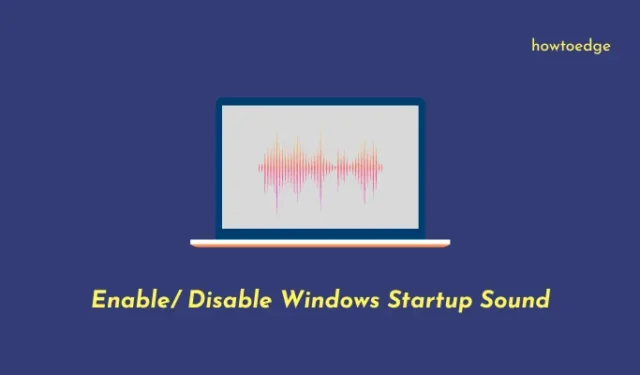
早些時候,當 Windows 10 啟動時,它會響起它的標誌性音樂,我們知道我們的電腦現在已經準備好使用了。隨著一切的快速發展,微軟開始在所有現代 PC 上預設為停用此功能。他們這樣做是為了進一步縮短整體啟動時間。但是,如果使用者願意,仍然可以透過配置一些設定來啟用 Windows 10 啟動聲音。
無論您只是為了好玩而重新啟用此功能還是想保持啟用狀態,請閱讀我們找回Windows 10 標誌性音樂的六種方法。如今,您還可以在「程式事件」下提供的數十種音樂之間使用。
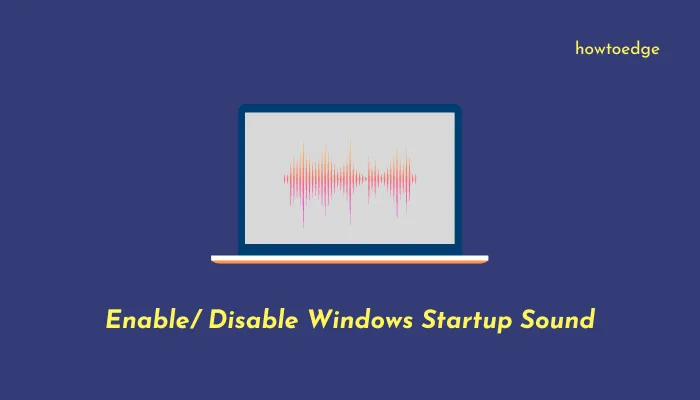
啟用或停用 Windows 10 啟動聲音
若要在Windows 10中開啟或關閉啟動聲音,您可以依照下列方法之一進行操作。
| 注意:在套用任何解決方法之前,請確保先停用裝置上的快速啟動。您可以在電池設定下關閉相關設定。以下是執行此任務的方法 – |
如何停用快速啟動
- 右鍵點選電池圖標,然後點選電源選項。
- 在“電源選項”視窗中,按一下連結 -“選擇電源按鈕的功能”。
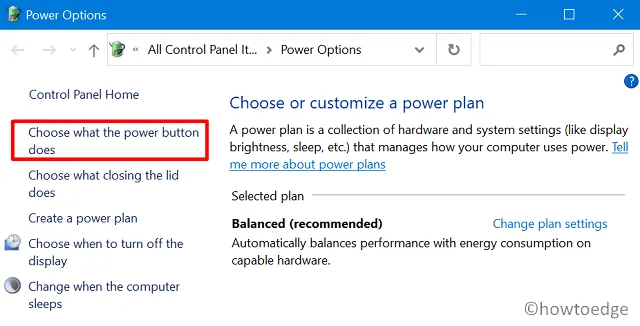
- 這樣做將帶您進入“系統設定”頁面。
- 由於所有選項均呈灰色,因此按一下「變更目前不可用的設定」。
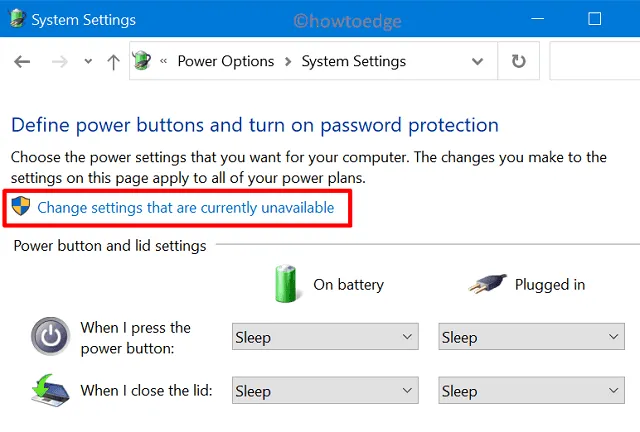
- 接下來,取消選取顯示為 – 開啟快速啟動(建議)的方塊。
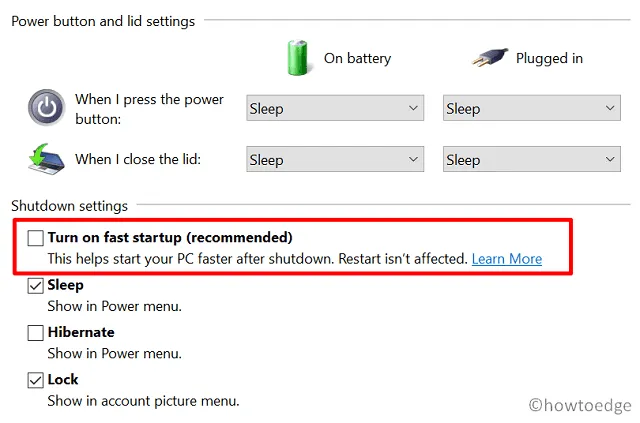
現在您已停用裝置的快速啟動,請執行下列任一操作以在載入 Windows 10 時啟用啟動聲音。
1]使用快捷方式
以下是如何使用快速鍵啟用 Windows 10 啟動聲音 –
- 按Win + R開始運作。
- 在文字欄位中輸入“
mmsys.cpl”,然後按確定。 - 當顯示幕上出現「聲音」視窗時,請前往聲音選項卡。
- 勾選「播放Windows 啟動聲音」左側的複選框,然後按套用,然後按確定.
- 重新啟動您的電腦,然後您將聽到啟動聲音。
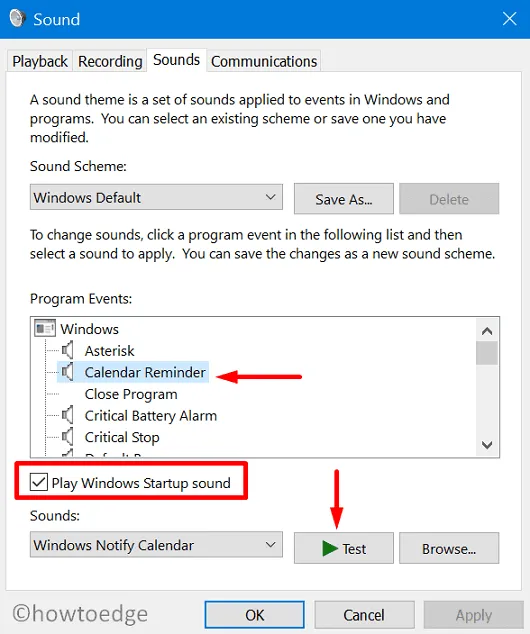
- 開啟命令提示字元(管理員)。
- 在提升的控制台上輸入“
mmsys.cpl”,然後按 Enter。 - 當「聲音」視窗出現時,進行必要的變更。
2]修改個性化設定
Windows 10 使用者還可以使用主題部分個人化 Windows 啟動聲音。這樣,每次 Windows 10 重新載入時,您都會聽到所選的配樂。
- 右鍵單擊桌面上的任意位置並選擇個人化。
- 按一下左側窗格中的「主題」選項。
- 前往右側頁面並點選聲音(Windows 預設設定)。
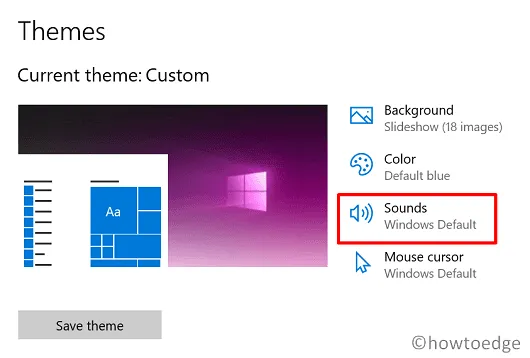
- 勾選「播放 Windows 啟動聲音」左側的複選框,然後從可用的曲目中選擇一首。還有一個“測試”按鈕,可以產生與您將聽到的相同的聲音。
- 最後,點選套用,然後點選確定進行確認配置。
3]使用控制面板
或者,您也可以使用控制台在 Windows 10 重新載入時開啟啟動聲音。以下是如何進行 –
- 啟動控制面板並點選聲音。< / a>
- 勾選「播放 Windows 啟動聲音」複選框並點選套用 > 好的。
4]使用工作列上的聲音圖標
- 右鍵點選任務欄上的揚聲器圖標,然後選擇 – 聲音。
- 勾選“播放 Windows 啟動聲音”框,然後按“應用”,然後按“確定”。
5]編輯本機群組原則編輯器
Windows 10 專業版、企業版或家庭版以外的其他版本可能會調整 GPE 內的本機原則以啟用或停用啟動聲音。以下是如何使用群組原則啟用 Windows 10 啟動聲音 –
- 開啟運行命令(Win 鍵 + R)。
- 輸入
gpedit.msc並按Enter。 - 接下來,到達下面的路徑 –
Computer Configuration \ Administrative Template \ System \ Logon
- 在右側窗格中,向下捲動並雙擊策略 -“關閉 Windows 啟動聲音”。
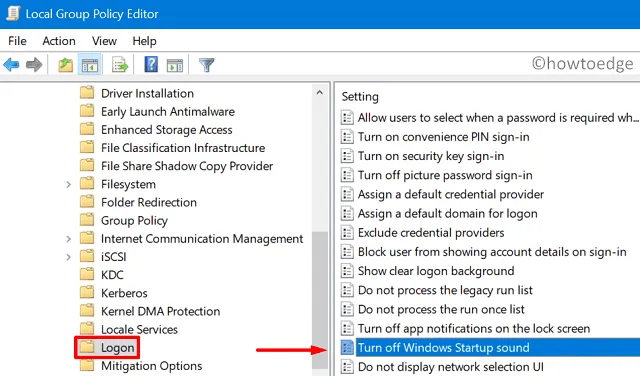
- 選擇最適合您的選項,即啟用或停用.
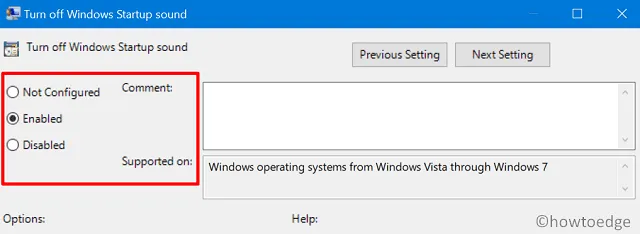
- 最後,按一下「確定」按鈕並關閉群組原則編輯器。
- 重新啟動您的電腦,以便所做的變更在下次登入時生效。
如何停用 Windows 10 啟動聲音
如果您想要停用 Windows 開始聲音,則無需撤銷迄今為止所做的任何變更。相反,您可以做的是重新啟用快速啟動,並且當 Windows 10 重新載入時聲音停止。
我希望這篇文章可以幫助您恢復裝置上的啟動聲音。如果您對本文有任何建議或疑問,請在下面的評論部分告訴我們。



發佈留言